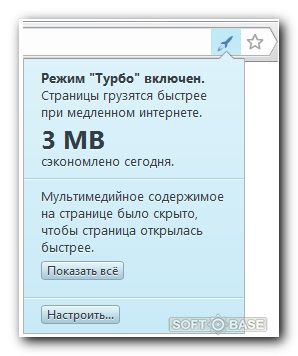Opera Turbo
У пользователей Оперы есть отличная функция, решающая проблему с доступом в интернет с помощью одного клика мышки, - это опция "Турбо". Включить ее можно с помощью значка в
нижнем левом углу
браузера:

Режим «Турбо» в Яндекс.Браузере
По вышеописанному принципу работает и
аналогичная функция в
отечественном браузере. Используйте на здоровье!
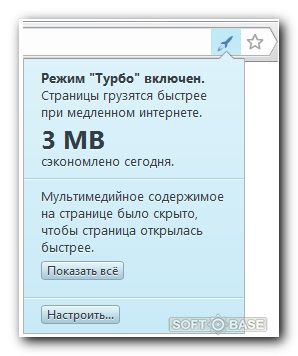
Плагины для Firefox и Chrome
Также можно к своему браузеру (Mozilla Firefox и Chrome) поставить
плагин, который позволит вам починить интернет. Плагин начинает защищено подгружать сайт
после нажатия появившейся кнопки в браузере:
Плагин для браузера Firefox
Плагин для браузера Chrome (или
список других. Если кодировка не отображает русский шрифт, то просто выберите другой прокси-сервер в настройках плагина).
Плагин friGate для браузера Chrome
Смена DNS-сервера
В некоторых случаях, достаточно изменить настройки своего сетевого соединения, поставив
вместо DNS-сервера провайдера какой-нибудь публичный DNS-сервер. Открываете настройки своего TCP/IP соединения и вписываете
цифры 8.26.56.26 и 8.8.8.8 в поля DNS (см. скриншоты):
Windows 2000/2003
1. Нажмите Пуск, выберите Настройка → Панель управления.
2. В открывшемся окне щелкните два раза левой кнопкой мыши по значку Сетевые подключения (или Сеть и удаленный доступ к сети). Выберите значок Подключение по локальной сети и щелкните по нему правой кнопкой мыши, выбрав Свойства.
Выделите пункт Протокол Интернета (TCP/IP) и нажмите кнопку Свойства.

Отметьте пункт Использовать следующие адреса DNS-серверов. В поле Предпочитаемый DNS-сервер введите 8.8.8.8. Нажмите кнопку ОК.
Windows XP
1. Нажмите кнопку Пуск и выберите Панель управления.
2. Щелкните два раза левой кнопкой мыши по значку Сетевые подключения.
3. В открывшемся окне Сетевые подключения выберите иконку Подключение по
локальной сети (оно должно находится в состоянии "Подключено").
4. Щелкните по нему два раза левой кнопкой мыши и в появившемся окне нажмите кнопку Свойства.
5. Выберите строку "Протокол Интернета TCP/IP" и нажмите кнопку Свойства.
6. Отметьте пункт Использовать следующие адреса DNS-серверов. В поле
Предпочитаемый DNS-сервер введите 8.8.8.8. Нажмите кнопку ОК.
Windows 7
1. Нажмите значок Сеть и доступ к Интернету, выберите Центр управления сетями и общим доступом.
2. В октрывшемся окне щелкните Подключение по локальной сети.
3. Выберите Свойства.
4. Отметьте пункт Протокол Интернета версии 4 (TCP/IPv4) и нажмите кнопку Свойства.
5. Отметьте пункт Использовать следующие адреса DNS-серверов. В поле
Предпочитаемый DNS-сервер введите 8.8.8.8. Нажмите кнопку ОК.
Apple Mac OSХ (Leopard/Snow Leopard/Lion)
1. Нажмите на значок яблоко (в верхнем левом углу) и выберите Системные настройки.
2. В разделе Интернет и беспроводная сеть выберите иконку Сеть (проще найти через поиск)
3. Выберите используемое сетевое соединение и нажмите Дополнительно
4. Отметье пункт DNS и нажмите кнопку +.
5. В поле DNS-серверы введите 8.8.8.8. Нажмите кнопку ОК.
Linux (Ubuntu)
1. Нажмите на значок Сеть и Интернет и выберите Изменить соединение.
2. Выберите используемый тип сетевого соединения и дважды щелкните на активное сетевое соединение
3. Перейдите на вкладку Параметры IPv4 и нажмите Профиль. Отметьте пункт Автоматически (DHCP, только адрес), введите в поле Серверы DNS 8.8.8.8 и нажмите кнопку Сохранить.
Другие версии Linux (для опытных пользователей)
sudo sed -i "/nameserver/i nameserver 8.8.8.8" /etc/resolv.conf
Анонимайзеры
Если простейший способ не сработал, идем дальше. Идея работы анонимайзеров в следующем: вы подключаетесь к сайту вроде
hidemyass.com, располагающемуся не в России, вводите нужный адрес в его окно, а анонимайзер транслирует вам в ответ страницу с серверов из-за границы. Просто заходите на сайт, вводите в окно адрес — и, слегка подождав, получаете его на экране:

Вот несколько дополнительных примеров:
http://goforproxy.appspot.com/
http://www.proxyweb.net/
http://webwarper.net/
http://kproxy.com/
http://www.pagewash.com/
http://www.freeproxy.ru/ru/free_proxy/cgi-proxy.htm
Какие-то из перечисленных страниц могут пропасть, но вы всегда можете получить актуальную информацию, поискав по слову "анонимайзер". Многие русские анонимайзеры требуют регистрации, платы или показывают тонны всплывающих окон и рекламы. Такие "анонимайзеры" сразу закрывайте и ищите аскетичные.
Любой человек, разбирающийся в IT, может развернуть свой публичный анонимайзер.